Cómo activar/desactivar/recuperar/restablecer la contraseña de copia de seguridad del iPhone
Cuando realizas una copia de seguridad de tu iPhone en iTunes, es necesario cifrar dicha copia con una contraseña para proteger tu privacidad.
¿Cuál es la contraseña de copia de seguridad del iPhone?
¿Cómo cifrar la copia de seguridad del iPhone?
¿Olvidó la contraseña de respaldo del iPhone?
Lee esta página para obtener la guía completa sobre contraseña de copia de seguridad del iPhone ¡Y soluciona todos los problemas relacionados con ello en esta publicación!
CONTENIDO DE LA PAGINA:
- Parte 1: ¿Qué es la contraseña de copia de seguridad del iPhone?
- Parte 2: Cómo activar o desactivar la contraseña de copia de seguridad del iPhone
- Parte 3: Cómo recuperar la contraseña de copia de seguridad perdida de un iPhone
- Parte 4: Cómo restablecer la contraseña de copia de seguridad del iPhone si la olvidas
- Consejo adicional: La mejor alternativa para hacer copias de seguridad del iPhone
Parte 1: ¿Qué es la contraseña de copia de seguridad del iPhone?
¿Qué es una contraseña de respaldo de iPhone?
Una vez que haya realizado una copia de seguridad del contenido en su iPhone y desee ver los archivos en iTunes, ¿habrá una contraseña que atormente a sus pobres cerebros?
Aquí encontrará más detalles sobre la contraseña de copia de seguridad del iPhone que debería conocer.
En realidad, la contraseña de copia de seguridad del iPhone no es la misma que la de tu ID de Apple ni la de tu teléfono, sino una contraseña que estableciste al usar por primera vez la función de copia de seguridad de iTunes. Normalmente, iTunes no cifra las copias de seguridad. Cuando quieras cifrar una copia de seguridad en iTunes por primera vez, se te pedirá que establezcas una contraseña, y iTunes comenzará a crear automáticamente copias de seguridad cifradas para este dispositivo con dicha contraseña.
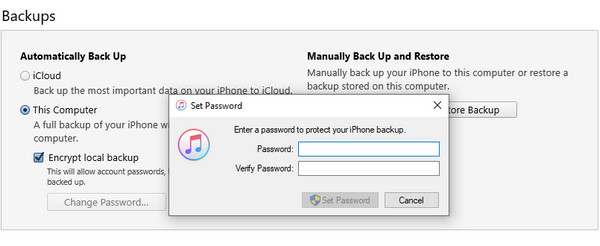
A diferencia de la contraseña de iTunes, la contraseña de la copia de seguridad de tu iPhone solo funciona cuando necesitas ver tus copias de seguridad en iTunes. Son dos contraseñas distintas, y esta se requiere cuando el sistema la solicita y se configura individualmente. Después de configurarla, recuérdala bien o anótala en un lugar seguro, ya que sin ella no podrás usar tu copia de seguridad de iTunes. Tenlo en cuenta.
Parte 2: Cómo activar o desactivar la contraseña de copia de seguridad del iPhone
Independientemente de si has configurado una contraseña para la copia de seguridad de tu iPhone o no, solo tienes que seguir los pasos que se indican a continuación para configurarla:
Paso 1: Simplemente haz lo de siempre, conecta tu iPhone al ordenador mediante el cable USB, luego ejecuta iTunes y iTunes detectará tu iPhone automáticamente.
Paso 2: En la interfaz de iTunes, haz clic en el icono del iPhone para entrar en Resumen pantalla por defecto.
Paso 3: En el estilo de Copias de seguridad sección, cuando seleccione Este computador, puedes ver la opción de Encriptar copia de seguridad de iPhone.
Paso 4: En la ventana emergente, se le pedirá que introduzca una contraseña. Después, haga clic. Copia ahora Para comenzar a realizar copias de seguridad de los datos de tu iPhone en iTunes en este ordenador, ten en cuenta que se sobrescribirán y cifrarán las copias de seguridad anteriores.

Paso 5: Una vez finalizada la copia de seguridad, puede comprobar si está cifrada. Simplemente vaya a Editar > Preferencias > Inteligencia del pestaña, donde puedes ver una imagen de un candado a la derecha del nombre de tu dispositivo.

Paso 6: Para desactivar el cifrado de copias de seguridad de iTunes, simplemente desmarca la casilla Copia de seguridad cifrada de iPhone En iTunes, introduzca la contraseña en la casilla para desactivarlo.
Parte 3: Cómo recuperar la contraseña de copia de seguridad perdida de un iPhone
Si olvidas la contraseña de la copia de seguridad de tu iPhone, no podrás acceder ni restaurar los datos cifrados. Afortunadamente, aunque Apple no ofrece una forma directa de recuperar contraseñas por motivos de seguridad, existen algunos métodos que pueden ayudarte a intentar recuperar las contraseñas olvidadas:
Prueba una posible contraseña
La forma más directa es probar con la contraseña común que hayas usado antes. Mucha gente usa la misma contraseña para varias cuentas similares. Puedes intentarlo.
• Contraseña del ID de Apple
• Código de acceso de la pantalla del iPhone
• Fecha de cumpleaños
• Contraseñas débiles comunes como 1234, 0000, etc.
•…
Comprueba el llavero
Si utilizas un Mac y le has permitido guardar contraseñas anteriormente, es muy probable que la contraseña de copia de seguridad cifrada se haya almacenado en el archivo de configuración. Acceso a LlaverosAl revisar el llavero, es posible que puedas recuperar directamente esta contraseña de respaldo olvidada.
Paso 1: Abra la Acceso a Llaveros .
Paso 2: Seleccione Contraseña en el panel izquierdo.
Paso 3: Entrar iPhone de copia de seguridad or Información en el cuadro de búsqueda.
Paso 4: Asegúrate de leer Mostrar contraseña e introduce tu contraseña de administrador.
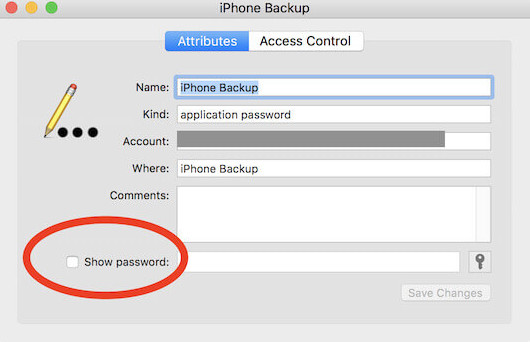
Revisa tus notas
Muchos usuarios tienen la costumbre de anotar sus contraseñas en algún sitio, como en la aplicación de notas del móvil, el bloc de notas del ordenador, los borradores de correos electrónicos o incluso en cuadernos. Puedes consultarlas si olvidas la contraseña de cifrado para la copia de seguridad del iPhone.
Utilice la herramienta de recuperación de contraseña de copia de seguridad del iPhone
En realidad, iSeePassword Muchos usuarios de todo el mundo lo recomiendan encarecidamente. Por ejemplo, iSeePassword es un software que se centra en desarrollar un descifrado fácil de usar para usuarios de iTunes. A continuación, se detalla el proceso para descifrar y recuperar la contraseña de la copia de seguridad del iPhone.
Paso 1: Instala y ejecuta el programa en tu ordenador. Se recomienda comprar y registrar el programa antes de recuperar la contraseña de la copia de seguridad del iPhone.
Paso 2: Elija el tipo de ataque adecuado de Ataque de fuerza bruta or Ataque de máscara, y luego ingrese la información para ayudar al programa a descifrar la contraseña de la copia de seguridad del iPhone.
Paso 3: Descifra la protección por contraseña de la copia de seguridad de iTunes. Después, puedes hacer clic en Tus datos Botón para recuperar la contraseña de la copia de seguridad del iPhone y desbloquear iTunes.

Parte 4: Cómo restablecer la contraseña de copia de seguridad del iPhone si la olvidas
Con iOS 16 o posterior, puedes crear una nueva copia de seguridad cifrada de tu dispositivo restableciendo la contraseña de copia de seguridad del iPhone. Aquí encontrarás más detalles sobre los pasos.
Paso 1: Acceda a la pantalla de inicio del dispositivo iOS, vaya a Configuración > General > Transferir o reiniciar iPhone > Restablecer.
Paso 2: Elija Restaurar todos los ajustesLuego, introduce la contraseña de tu ID de Apple. Esto restablecerá ajustes como la contraseña de copia de seguridad del iPhone, el brillo de la pantalla, la disposición de la pantalla de inicio y el fondo de pantalla.
Paso 3: Conecta tu dispositivo a iTunes nuevamente y crea una nueva contraseña de copia de seguridad para iPhone como en el paso 2.
De esta forma es más fácil restablecer la contraseña de copia de seguridad del iPhone, en comparación con restablecimiento de la contraseña de iTunes.
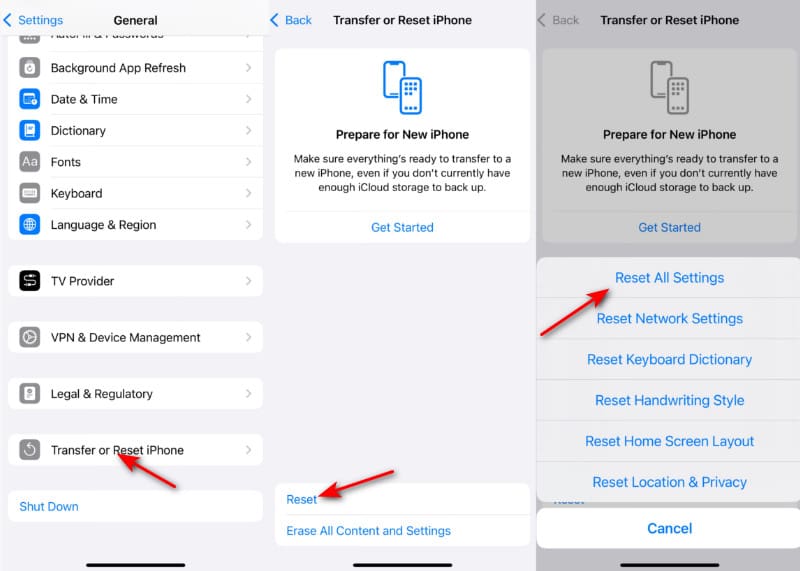
Consejo adicional: La mejor alternativa para hacer copias de seguridad del iPhone
Si te preocupa olvidar la contraseña de la copia de seguridad de tu iPhone o si el mecanismo de copia de seguridad de iTunes te resulta complejo, puedes encontrar una herramienta de copia de seguridad alternativa más flexible y sencilla. Aquí te recomendamos... Copia de seguridad y restauración de datos de Apeaksoft iOSEn comparación con el iTunes tradicional, ofrece una interfaz de operación más intuitiva, una mayor tasa de éxito y un método de recuperación más conveniente.
La mejor alternativa a iTunes para hacer copias de seguridad del iPhone
- Un solo clic para hacer una copia de seguridad del contenido del iPhone en el ordenador.
- Previsualiza y selecciona los datos del iPhone con sencillos pasos.
- Support iPhone 17/16/15/14/13/12/11, etc.
- Configura la contraseña de copia de seguridad del iPhone para proteger el contenido de forma segura.
- Interfaz sencilla y pasos fáciles de seguir.
Descarga segura
Descarga segura

Paso 1: Descarga e instala el programa gratis. Elige Respaldo y restauración de datos de iOS. Hacer clic Respaldo de datos iOS en la página siguiente.

Paso 2: Una vez conectado el iPhone al ordenador, se pueden seleccionar los archivos de los que se desea hacer una copia de seguridad. Por supuesto, también se puede obtener una vista previa de los archivos antes de guardarlos desde el iPhone al ordenador.

Paso 3: Puedes hacer una copia de seguridad del contenido de tu iPhone en el ordenador. Haz clic en el botón Tus datos botón después de elegir el Copia de seguridad cifrada Opción para establecer la contraseña de copia de seguridad del iPhone según tus necesidades. También puedes Realizar copia de seguridad del iPhone sin contraseña comprobando Copia de seguridad estándar.

Conclusión
Si tienes algún problema con la contraseña de la copia de seguridad de tu iPhone, puedes consultar la información de este artículo para obtener respuestas útiles. No te preocupes si descubres que tu Se olvidó la contraseña de la copia de seguridad del iPhone.Aunque todos los métodos fallen, aún puedes usar Copia de seguridad y restauración de datos de Apeaksoft iOS como solución alternativa.
Artículos Relacionados
¿Cómo acceder a la copia de seguridad de iCloud para comprobar todos los archivos iOS? Aprenda diferentes métodos para acceder a la copia de seguridad de iCloud desde el artículo ahora.
Puedes hacer una copia de seguridad de la música de tu iPhone en iCloud, iTunes o cualquier otro almacenamiento. Consulta métodos probados para hacerlo sin perder datos.
¿Dónde están las copias de seguridad del iPhone? ¿Cómo gestionar los archivos de copia de seguridad del iPhone? Puede obtener las soluciones del artículo.
Si tienes información importante en las notas de tu iPhone, es mejor que hagas una copia de seguridad. En este artículo te enseñaremos a hacer una copia de seguridad de las notas de tu iPhone. ¡Elige la que más te convenga!

